通勤の行き帰りの電車の中でPSPで映画を観たいなぁと思って、PSPで再生できる動画
式(H.264 )にトランスコードできるソフトを色々と試してみました。
試してみたソフトは以下
自分は動画関係については詳しくないので間違っている可能性も高いです。
それぞれのソフトについてもチューニングすればもっと綺麗な動画が作れると思いますが
よく知らない人間がデフォルトに近い設定で試してみた結果として、参考程度に見ていた
だければ幸いです。
・handbrake(フリー)
http://handbrake.fr/?article=download
特徴:PSP以外にも様々な動画形式にトランスコードでき、DVDから字幕情報も含めて動画
ファイルを作成することができる。
トランスコードの設定もかなり細かく設定できる。反面知識が無いとチンプンカンプン。
・どこでも!PSP動画(フリー)
http://www.lnsoft.net/videosound3.htm#psp_movie
特徴:設定項目はほとんど無く、動画ファイルをドラッグ&ドロップして、指定の動画形式を
選択するだけで動画ファイルが作成できる。
DVDから字幕付きでファイルを作成することができない。細かな設定もできない(と
思われる)。でもとってもお手軽。
・DVD Catalyst Free(フリー)
http://www.clickapps.com/moreinfo.htm?pid=18048
特徴:設定項目はそれほど多く無いが、至極簡単に動画ファイルだけでなくDVDから字幕付き
で動画ファイルを作成することできる。
トランスコードも早い。
・PSP Video 9(フリー)
http://www.altech-ads.com/product/10001494.htm
特徴:ソフトの中でブラウザが開き、広告とかと一緒に設定画面が出てくるので、使い方がすごく
わかりづらい(フリーなので仕方ないですが)。
DVDから直接変換はできないようだ(設定項目が見つけられなかっただけかも)
・MediaCoder for PlayStationPortable(フリー)
http://sourceforge.net/projects/mediacoder/
特徴:割と細かく設定ができ、かつ設定内容が素人でもわかりやすい。
DVDから字幕付きで動画ファイルの作成も可能だが、別のソフトであらかじめ字幕
データを吸い出す必要があるようだ(試してみたがなんだかうまくできませんでした。。)
トランスコード結果を事前に確認するプレビュー機能がついている。
・TMPGEnc MovieStyle (有料)
http://item.rakuten.co.jp/rdownload/800309040/
特徴:PSP以外にも様々なポータブル機器向けの動画形式ファイルが作成できる。
市販ソフトだけあって設定はとても楽。設定項目も最低限あり、内容もわかりやすい。
何も考えずに動画ファイルが作成できる。今回は14日間の体験版を使用した。
体験版は動画の前後にTMPGEnc体験版のロゴが差し込まれるが視聴には影響は無い。
当初はhandbrakeを使用すれば全て事足りる予定だったのですが、設定項目が動画の知識が
無い自分にはチンプンカンプン。
ネットで色々調べてみて、その通りに設定してみたつもりでも、いざ動画ファイルを作成してPSP
に放り込んでもうまく再生されない。
PSPでの再生でなければ字幕付きでとても綺麗な動画が作成できるので、なんとかPSPで再生
できるH.264のファイルを作成したかったんですが、どうにもうまくいかず挫折・・・
画質比較を家庭用ビデオカメラで撮影した動画をトランスコードして比べてみました。
640x480のMpeg2の映像をそれぞれのソフトで320x240のH.264 でエンコードした動画の画像
をキャプチャしてみました。2Passでエンコードできるものは2Passで試しています。
(わかりづらいので画像は2倍に拡大しています)
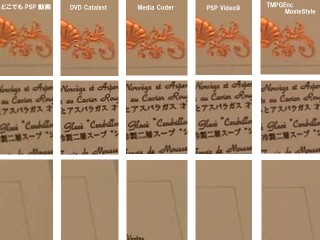
「どこでも!PSP動画」以外は画像では大きな違いがわかりづらいですが、「DVD Catalyst Free」
「TMPGEnc MovieStyle」あたりはかなり綺麗で、ついで「MediaCoder」「PSP Video9」といった
感じです。いずれも視聴に耐えうる画質でした。
10秒程度の動画なので、実際に動画で確認したい方はコチラで確認してみてください。
どこでも!PSP動画:video_test_dokodemo.mp4
DVD Catalyst Free:video_test_dvdcatalyst.mp4
PSP Video 9:video_test_pspvideo9.mp4
MediaCoder for PlayStationPortable:video_test_mediacoder.mp4
TMPGEnc MovieStyle:video_test_tmpgencmoviestyle.mp4
それぞれ使ってみた感想です。
・handbrake
結局PSPで再生できる形に変換できませんでしたが、設定も細かくできるし字幕の取り込みも綺麗にできる
ので 使いこなせればピカイチだと思います。
PSPで再生できる形式でなければ問題なくDVDから字幕付きで動画作成できました。
・どこでも!PSP動画
携帯動画変換君に似た感じで使い方はとても簡単ですが、今回の中では映像品質が少々落ちるようでした。
・DVD Catalyst Free
素人が何も考えず使うのであれば、画質も良く字幕も含めて簡単にDVDから映像ファイルが作れるので
おすすめです。
DVDから変換するとクロップ(動画の縦横比があっていない時につける黒い余白)も自動でつけてくれます。
惜しむらくは字幕の取り込みがイマイチで、字幕の字が少々読みづらいのと表示位置が微妙です。
まぁ気にしなければ問題ないレベルです。
※2009/08/11追記:左記時点の現行版は更に性能がアップしています。
動画のビットレートも1.5Mまでできるようになり、問題の字幕も前よりはマシになっています。
HDDに保存したISOファイルを直接指定できるようになっていますし、フリーでこれならばほぼ文句ナシですね。
・PSP Video 9
変換後の画質はなかなかですが、とにかくソフトの使い方がわかりづらかった。
・MediaCoder for PlayStationPortable
設定項目もわかりやすく画質も良いですが、プレビュー機能があてにならない。
クロップを設定してプレビューで確認して、変換するとプレビュー通りになっていないことがままあった。
映画とかだと変換に時間がかかるので設定通りに変換されないとショックがデカイ。
使いやすいだけに勿体ない。
・TMPGEnc MovieStyle
市販品だけあって、非常にわかりやすく画質も綺麗。クロップの調整をする項目はあるので縦横比も問題
ありませんが、フレームレートを設定するところが無く、固定レートで変換しているのか、動画によっては
変換すると、映像が多少ガタツキます。(今回比較した動画もガタツイてます)
DVDも何本か変換してみましたがDVDについてはガタつかず綺麗に見れるので原因不明です。
素人がDVDからPSP動画に変換するならば「DVD Catalyst Free」が一番お勧めだと思います。
字幕が気にいらなければ一度別のソフトで取り出してから変換すれば良いと思います。
その分2回トランスコードすることになるので厳密には画質が落ちてるのかもしれませんが
PSPの画像サイズだと違いがわからないので、自分の場合は「handbrake」で一度変換してから
「DVD Catalyst Free」を使うことにしました。
参考までに字幕比較

DVD Catalyst Freeで一発変換。字幕によっては映像から大幅にはみ出してクロップの部分
に表示される。それでも全然読めるので問題無いっちゃぁ問題無い。
むしろ映画の字幕っぽいのはこっちかもしれないw

handbrakeで一度取り出したもの。クッキリ読みやすい。映像からはみ出すこともない。
具体的な使用方法等は要望が多いようであれば、別途詳細に書こうかと思いますのでコメントいただければと思います。
その際「ここがわかんねーんだよねぇ」みたいなものを書いておいてもらえれば、その部分を多少詳しく書くようにしたいと思います。
|
|
|
|
|
|
ここで借りてます。かなり便利!
ネットでDVDを借りるなら!
★入会後30日間で8枚まで無料でレンタル(1,890円相当)
![[送料~] 50MB/sの高速データ転送対応 SONY(ソニー) メモリースティック PRO-HG デュオ M...](https://hbb.afl.rakuten.co.jp/hgb/?pc=http%3a%2f%2fthumbnail.image.rakuten.co.jp%2f%400_mall%2fdonya%2fcabinet%2fflashitem3%2f79794-0.jpg%3f_ex%3d128x128&m=http%3a%2f%2fthumbnail.image.rakuten.co.jp%2f%400_mall%2fdonya%2fcabinet%2fflashitem3%2f79794-0.jpg%3f_ex%3d80x80)


